BIOSとUEFIの違いを知っていますか。この記事では、BIOSとUEFIの違いを説明します。
BIOS とは
パソコンの構成は、図のようになっています。
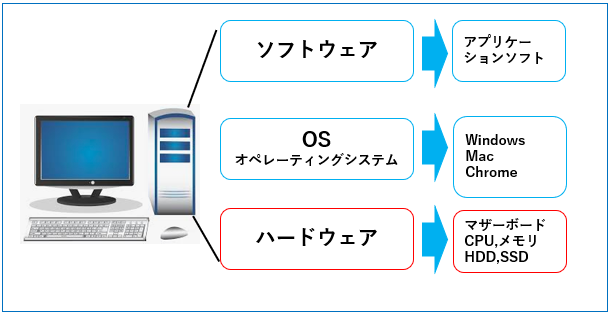
BIOS(Basic Input Output System)はマザーボード上のROM(ロム)に保存されているプログラムです。
ROM(ロム)
- コンピュータで、半導体素子を使った「読み出し専用の記憶装置}です。
- 電源を切っても、そこに保存されているデータは消えません。
- データ保持に電源を必要としないのが特徴です。
BIOS はパソコンが起動すると、OS(オペレーティング・システム)が起動する前の段階として、キーボード、マウス、CPU、ハードディスク(HDD)などのハードウェア・デバイスを初期化・制御して OS の起動に引き渡すプログラムです。
しかし、BIOS は OS やハードウェアの技術の進歩についていけなくなり、時代遅れのものになりました。(レガシー BIOS と呼ばれることもあります。)
現在では BIOS の後継として UEFI(Unified Extensible Firmware Interface)が使われています。
BIOS 画面の例としては、次のようなものがあります。
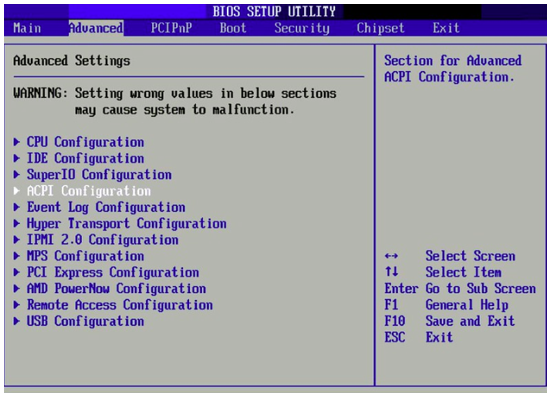
UEFI の特徴
UEFIの特徴
- UEFI は BIOS の後継ということになります。
- UEFI を使うには、マザーボードが対応している必要があります。古いマザーボードはUEFIに対応していないものがあります。
- BIOS では起動ディスク容量に、2TB という制限がありますが。UEFI には制限はありません。
- UEFI 設定画面は、キーボードだけでなくマウス操作も可能になっています。
UEFI 画面の例としては、次のようなものがあります。
BIOS の画面と比べると使いやすいインターフェースになっています。
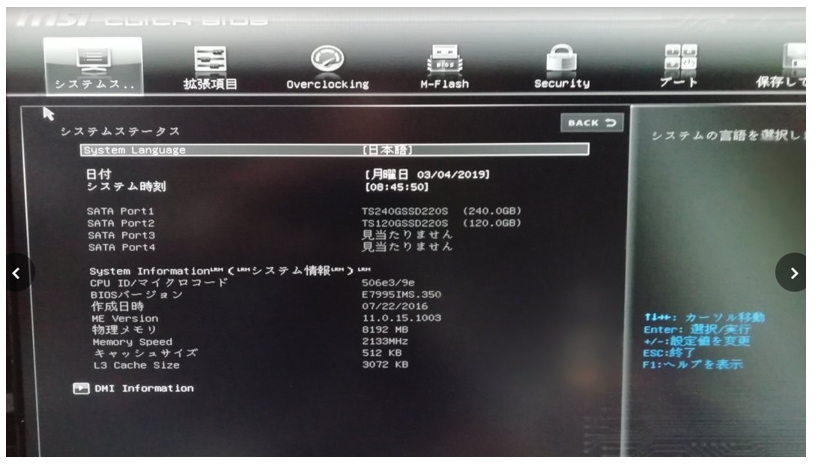
BIOS設定画面の出し方
BIOS設定画面の出し方は、パソコンのメーカーによりBIOS起動に使うキーが多少異なります。
詳しくは取扱説明書を確認してください。
| 操作キー | |
|---|---|
| 「F2」コマンドキー | NEC |
| 富士通 | |
| VAIO | |
| 日立 | |
| デル | |
| 「Del」キー | ASUS |
| Giga-byte | |
| MSI |
BIOS画面の出し方のポイント
BIOS画面の出し方は、パソコンの画面に「メーカーのロゴ表示中」に起動に使うキーを押すとありますが、実際にはその時に1度くらい押したのではうまくいきません。
実際には、パソコンの電源をいれると同時に「F2」あるいは「Delete」キーを連打します。
そうするとうまくいく場合が多いです。
次の画面はMSIというマザーボードの画面の例です。
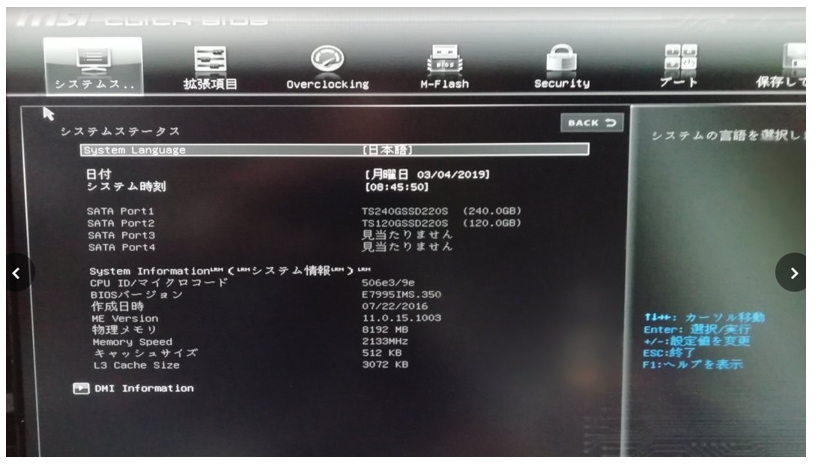
BIOSモードを確認する方法
HDDのパーテーション形式を、決定する場合などに、PC(パソコン)BIOSモードを確認する必要がでて来ることもあります。
自分のPCのBIOSモードが、「レガシーBIOS」なのか「UEFI」モードなのかを知るには次のようにします。
操作手順
「Windows ボタン + R 」で「ファイル名を指定して実行」を開きます。
「ファイル名を指定して実行」のフォームに、「 msinfo32 」を入力して{OK}をクリックします。
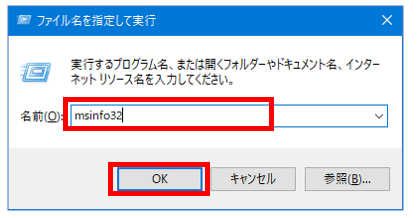
「システム情報」の画面が開きます。
「BIOSモード」の欄に「UEFI」または「レガシー」と表示されます。
このPCでは、「UEFI」モードであることがわかります。
また、システムの種類を見ると、64 ビットオペレーティングシステム であることがわかります。
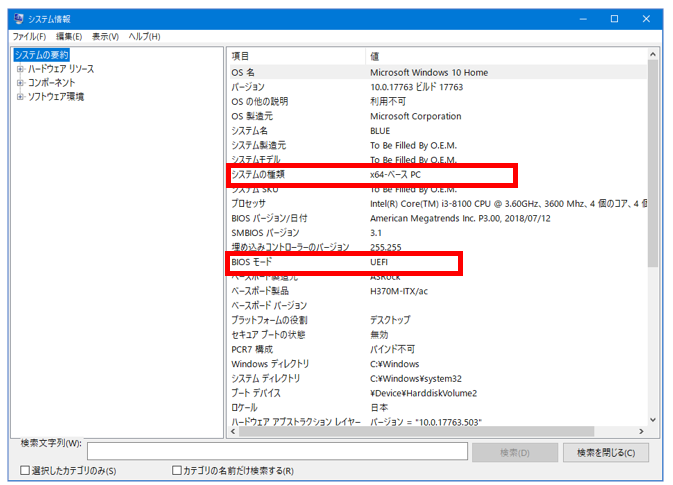
以上で「BIOSとUEFIの違いとは」の説明を終わります。